Sketchup Rendering
Echtzeit-Rendering-Plug-in für SketchUp. Mit Enscape sind Modell und Visualisierung endlich vereint. Erstellen Sie High-Quality-Visualisierungen, ohne Ihren Design-Workflow zu stoppen.


Echtzeit-Rendering-Plug-in für SketchUp. Mit Enscape sind Modell und Visualisierung endlich vereint. Erstellen Sie High-Quality-Visualisierungen, ohne Ihren Design-Workflow zu stoppen.
Enscape ist ein SketchUp Echtzeit-Rendering--Plug-in, mit dem Sie in Sekundenschnelle schöne, realistische Renderings erstellen können – und das direkt aus Ihrer bevorzugten Modellierungssoftware
. Enscape wird von Architekten, Designern und der gesamten AEC-Branche genutzt. Es wird direkt als -Plug-in in SketchUp installiert,
sodass Sie ein SketchUp-Rendering erstellen und sogar Ihr -Design in virtueller Realität erkunden können, ohne dass Sie dazu zu einem anderen Tool wechseln oder Dateien exportieren oder importieren müssen.
Enscape wird bereits von 85 der 100 führenden Architekturbüros genutzt und hilft SketchUp -Benutzern nicht nur bei der Erstellung realistischer Renderings,
sondern auch bei der Verbesserung ihres Designprozesses, der Beschleunigung ihrer Entscheidungsfindung und der effektiveren Kommunikation und Zusammenarbeit mit Kunden und Stakeholdern.
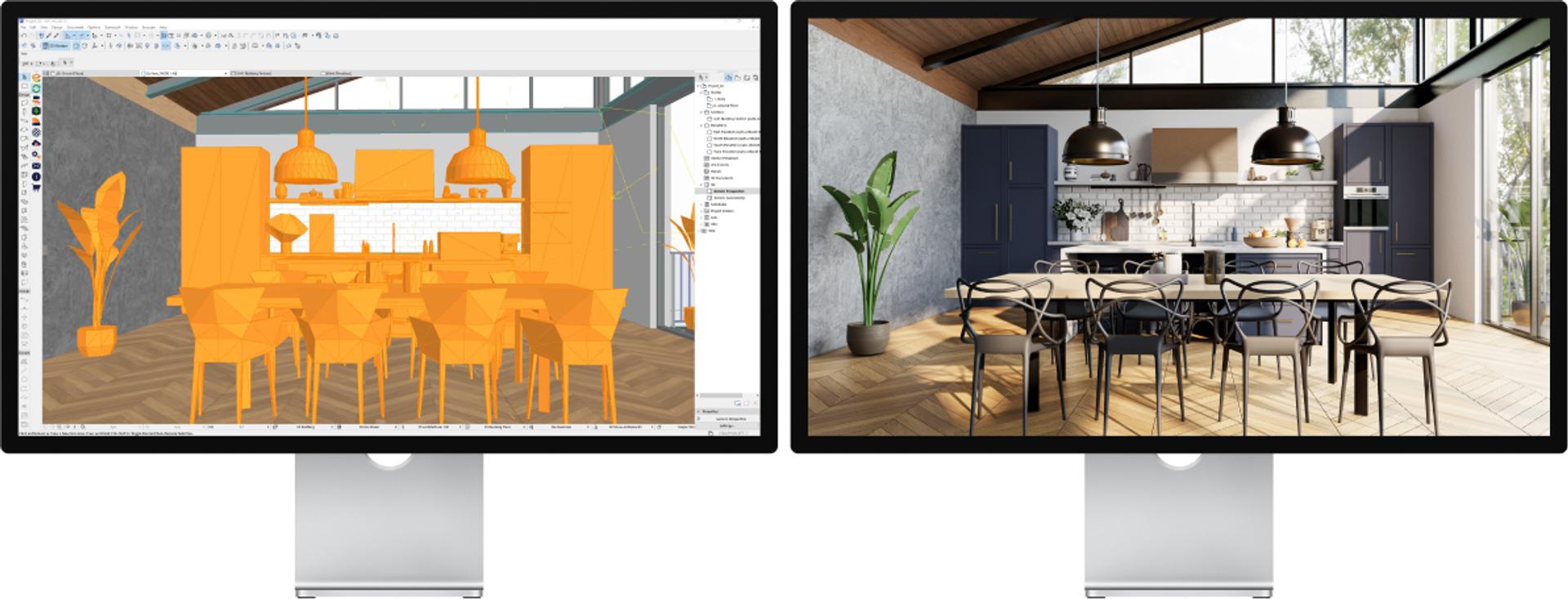

Keine Umwege mehr. Keine doppelte Arbeit mehr. Eine einzige Quelle der Wahrheit.





Das-Rendering-Plug-in von Enscape SketchUp bietet Ihnen die Möglichkeit, Ihr Modell auf unglaublich einfache Weise in 3D zu rendern, in einem Walk-Through oder einem Fly-Through zu erkunden, Animationen zu erstellen und in virtueller Realität zu erleben.
Es ist einfach, Ihr Modell zu exportieren und anderen zu ermöglichen, Ihr Design mithilfe von 3D-Panoramen, QR-Codes und Web-Links zu erkunden – die Ihnen helfen, Ihre Ideen und Ihr Design in dem Format zu präsentieren und zu veranschaulichen, das für Sie und Ihre Zielgruppe am besten funktioniert.
Die Verwendung von Enscape als Ihr SketchUp-Renderer kann Sie dabei unterstützen, Ihre Visualisierungen lebendig werden zu lassen, da Enscape eine integrierte Asset Library mit über 1.900 High-Quality-Assets, einen Materialien-Editor und Beleuchtungsoptionen für SketchUp enthält.
Erwähnenswert ist auch das Engagement von Enscape für Innovation und unser Kundenerfolg, da wir kontinuierlich daran arbeiten, das Produkt mit jeder neuen Version weiterzuentwickeln sowie erstklassigen Kundensupport bieten – wir sind für Sie da, um Sie dabei zu unterstützen, das Beste aus der Verwendung von Enscape 3D für SketchUp zu machen.
Besuchen Sie unsere Website und erfahren Sie mehr über die Funktionen von Enscape.
Die Verwendung von Enscape für SketchUp-Rendering bietet Ihnen eine sofortige fotorealistische Momentaufnahme Ihres 3D-Modells.
Sobald es installiert ist, erscheint Enscape in SketchUp unter der Registerkarte Extensions (Erweiterungen) in der Menüleiste. Sie haben die Wahl, entweder zu den Enscape-Funktionen über dieses Drop-down-Menü zu gelangen oder, indem Sie die Enscape-Toolbar aktivieren.
Sobald die Installation abgeschlossen ist und Ihre SketchUp-Projektdatei geöffnet, ist es jetzt möglich, Ihr Projekt in Enscape anzuzeigen, indem Sie auf die Schaltfläche Start Enscape (Enscape starten) klicken. Wenn das Enscape-Fenster offen ist, können Sie sofort alle Änderungen sehen, die Sie in Ihrem SketchUp-Modell vornehmen.
Um ein Rendering in SketchUp zu erstellen, klicken Sie auf die Schaltfläche Take Screenshot (Screenshot aufnehmen) oder Batch Rendering (Batch-Rendering) innerhalb der Registerkarte Extensions (Erweiterungen) oder auf die Aufnahme-Toolleiste von Enscape. Es ist möglich, mehrere Ansichten gleichzeitig zu rendern. Sie haben auch die Option, Ihre Bildauflösungsgröße unter Verwendung der Voreinstellungen in den Enscape-Visualisierungseinstellungen anzupassen oder, indem Sie Ihre eigene Größe von bis zu 8192 x 8192px auswählen.
Besuchen Sie unsere Knowledge Base für mehr Informationen zum Rendern in Enscape für SketchUp.

Hier sind einige der besten Tipps, die befolgt werden sollten, um beim Rendering in SketchUp großartige Ergebnisse zu erzielen:
Fügen Sie Ihrem Modell Lichtquellen hinzu, um Ihr Projekt aufzuhellen. Gehen Sie von SketchUp auf Erweiterungen -> Enscape -> Enscape Objekte.
Halten Sie Ihr Modell übersichtlich, indem Sie zusätzliche Geometrie und Materialien herausnehmen. Je leichter Ihr Modell ist, desto besser wird es in SketchUp und Enscape funktionieren.
Verwenden Sie in Ihrem SketchUp-Modell renderingfähige Proxys, z. B. Vegetation und Enscape transformiert sie zu detaillierten, sehr realistisch aussehenden Objekten mit hohem Polygonanteil.
Verwenden Sie die Rauheits-Map-Einstellungen von Enscape, um die Rauheit Ihrer Materialien anzupassen und realistisch aussehende Oberflächen wie gestochen scharfe Reflexionen und matte Oberflächen zu schaffen.
Weitere hervorragende Tipps zu SketchUp-Renderings erhalten Sie in der Enscape Knowledge Base.
Follow these steps to get started with real-time visualization.

Download your 14-day free trial or subscribe for one of our plans. Install Enscape. It will then appear as a separate Menu within Revit on the left side.

Apartment of the 3.1 Release Project. Including Custom Assets and Textures.

Enscape is designed to allow the process of rendering an image quick and easy. To begin, you must start the Enscape viewport, which can be done by clicking on the start button located on the toolbar. Read this article for a full overview.
Good modeling is fundamental to creating realistic renderings. It is a crucial aspect. No matter how awesome your rendering configuration is, if your model is of poor quality, your result will be as well. Read this article for a full overview.
With Enscape’s real-time technology, your project is visualized as a fully rendered 3D walkthrough that can be navigated and explored from every angle with the toggle between Fly and Walk mode with the spacebar. Read this article for an overview.
Enscape for Mac is now available. Plug Enscape directly into your SketchUp software and discover the ease and speed of an integrated design and visualization workflow. Visit this page for more information.
Whether you want to learn the fundamentals of getting started with Enscape for SketchUp or want more advanced tips, visit our Training Hub.